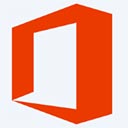
-
office2019家庭和学生版
-
大小:4.17G
更新时间:25-04-02
系统:Pc
版本:v16.0.14026.20302
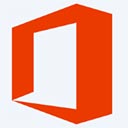
大小:4.17G
更新时间:25-04-02
系统:Pc
版本:v16.0.14026.20302
office2019家庭和学生版是该款同名软件的其他版本之一,此版本专为学校、家庭等单位开发设计的,它具备更加丰富的功能,不仅拥有新的函数方便大家计算使用,提高效率,还新增了字体和界面特效动画,也优化软件兼容性,操作起来高效又轻松,其中包含的常用组件有 Word、Excel 和 PowerPoint,并且在编辑方面能够让文档更加专业有效,保留了旧版的搜索功能,方便学生家庭用户们能够快速访问word中重要的使用功能。
而幻灯片功能更加加强了,目前能够支持超高清分辨率的视频录制,并将其直接集成到幻灯片中,使得播放展示效果更好,为您提供更快更轻便的文档阅读、格式转换和批注能力,使用这款软件就可以通过丰富的图形、动画、3D 模型和图标创作幻灯片,并且以生动的幻灯片页面传达工作规划与个人想法,轻轻松松的完成用户的各种需求,有需要的朋友欢迎前来下载。
注:压缩包里面打包的是镜像文件,解压之后直接双击就好了哦。
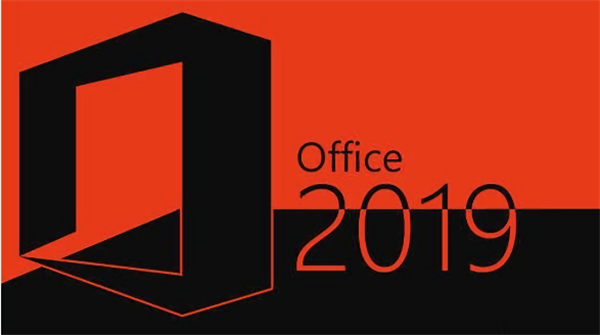
Office2019家庭与学生版和专业增强版是微软公司推出的两种办公软件套装,二者的主要区别在于包含的功能和适用对象。下面就让我们来了解一下它们的具体区别。
一、功能差异
Office2019家庭与学生版主要包括Word、Excel、PowerPoint和OneNote四个应用程序。这个版本适合家庭或学生使用,它可以满足日常学习和工作的需求。Word可以处理文档,Excel可以进行数据处理,PowerPoint可以制作演示文稿,OneNote可以记录笔记。而Office2019专业增强版则比家庭与学生版多了Outlook、Publisher和Access三个应用程序。Outlook可以处理电子邮件、日历和联系人,Publisher可以制作各种印刷品,如传单、名片、海报等,Access则可以创建和管理数据库。
二、适用对象差异
Office2019家庭与学生版适用于家庭和学生用户,这个版本适合于学习和家庭办公使用,价格相对较为亲民。而Office2019专业增强版适用于企业用户和专业人士,这个版本提供了更多的应用程序和功能,可以满足专业人士的需求,但价格相对比较高。
三、总结
Office2019家庭与学生版和专业增强版的主要区别在于包含的应用程序和适用对象。对于普通家庭和学生用户来说,家庭与学生版已经足够使用;而对于专业人士和企业用户来说,专业增强版提供了更多的功能和工具,可以更好地满足他们的需求。因此,在选择Office套装时,需要根据自己的实际需求进行选择。
1、标签切换动画
office2019家庭和学生版增加了很多界面特效动画,其中标签动画便是其中最吸引人的一个。每当我们点击一个Ribbon面板时,Office都会自动弹出一个动画特效。整体感觉很像是Win10特有的窗口淡入与淡出。从实际使用情况来看,新增加的过渡特效不仅没有对性能进行拖累,还给人了一种界面切换流畅的感觉,让人耳目一新。
2、在线插入图标
制作PPT时我们常会使用一些图标,大多数图标结构简单、传达力强,却并不好找。最新版Office 2019则增加了在线图标插入功能,让我们可以像插入图片一样一键插入图标。从试用情况看,Office 2019的在线图标库还是蛮丰富的,分为“人物”、“技术与电子”、“通讯”、“商业”、“分析”、“商贸”、“教育”……等数十组门类。最关键的是,所有的图标都可以借助PowerPoint填色功能直接换色,甚至拆分后分项填色!
3、内置IFS等新函数
Excel 2019内置了几款新函数,比如“IFS”多条件判断、“CONCAT”多列合并、“TEXTJOIN”多区域合并等等。以“IFS”举例,条件判断一般我们会选择IF,当条件多于两种时就需要多组IF函数进行嵌套。要是嵌套的层级过多,不仅书写上会有麻烦,后期排错也会相当繁琐。
相比之下,IFS则是将多个条件并列展示,语法结构类似于“IFS(条件1,结果,条件2,结果,条件3,结果,……)”,最多可支持127个不同条件,算得上是给IF函数开挂了。其实这些函数之前在Office 365中也曾出现过,但Office 2016一直未能享受,有了这些函数后,你的办公效率就如同开挂般事半功倍了。
4、像翻书一样的“横版”翻页
类似于之前的“阅读视图”,Office 2019此次新增加了一项“横版”翻页模式。勾选“翻页”按钮后,Word页面会自动变成类似于图书一样的左右式翻页。这显然是为提高平板用户体验,做出的一次改进。
5、沉浸式学习模式
Word 2019在“视图”面板下增加了一项“沉浸式学习模式”,能够通过调整页面色彩、文字间距、页面幅宽等,让文件变得更易读。同时这项功能还融合了Win10的语音转换技术,由微软“讲述人”直接将文件内容朗读出来,大大提高了学习与阅读效率。
6、自带中文汉仪字库
在Office 2019中,我发现微软又新增加了几款内置字体。这些字体全部属于汉仪字库,都是一些书法感很强的字体风格。狗年到了!用Word写个对联,你会发现比以前方便多了。
7、双屏显示兼容性改进
在Office 2019的选项面板中,你会看到一项新增加的“多显示器显示优化”功能。现在很多人的桌面上都摆放了两台显示器,或者将笔记本与一台桌面显示器相联。通常情况下,当我们将一个Office窗口从高分辨率显示器移动到低分辨率显示器时,微软都会自动使用一种叫“动态缩放DPI”的技术,来保证窗口在不同显示器间仍保持适合的大小。但如果你的文档中嵌入了一些老旧控件,则可能在移动时出现比例太大或比例太小的异常现象。有了这个选项,就可以通过切换到“针对兼容性优化”,关闭这一功能。
8、增加墨迹书写
PowerPoint 2019增加了墨迹书写功能,你可以随意使用笔、色块等,在幻灯片上涂鸦。软件内置了各种笔刷,也允许用户自行调整笔刷的色彩及粗细。除了在已有图像上涂鸦以外,用户甚至可以将墨迹直接转换为形状,以便后期编辑使用。
一、PowerPoint幻灯片中常用快捷键大全
小写或大写之间更改字符格式 Ctrl+T
更改字母大小写 Shift+F3
应用粗体格式 Ctrl+B
应用下划线 Ctrl+U
应用斜体格式 Ctrl+l
应用下标格式(自动调整间距) Ctrl+等号
应用上标格式(自动调整间距) Ctrl+Shift+加号
删除手动字符格式,如下标和上标 Ctrl+空格键
复制文本格式 Ctrl+Shift+C
粘贴文本格式 Ctrl+Shift+V
居中对齐段落 Ctrl+E
使段落两端对齐 Ctrl+J
使段落左对齐 Ctrl+L
使段落右对齐 Ctrl+R
全屏开始放映演示文稿。 F5
转到幻灯片 number。 number+Enter
停止或重新启动自动演示文稿。 S
结束演示文稿。 Esc 或连字符
擦除屏幕上的注释。 E
转到下一张隐藏的幻灯片。 H
排练时设置新的排练时间。 T
排练时使用原排练时间。 O
排练时通过鼠标单击前进。 M
重新记录幻灯片旁白和计时 R
返回到第一张幻灯片。 同时按住鼠标左右键 2 秒钟
显示或隐藏箭头指针 A 或 =
二、Excel表格中常用快捷键大全
移动到工作薄中的下一张工作表 CTRL+Page down
移动到工作薄中的上一张工作表或选中其它工作表 ctrl+page up
移动到文件首 ctrL+home
移动到文件尾 ctrL+end
向右移动一屏 Alt+page down
向左移动一屏 Alt+page up
切换到被拆分的工作表中的下一个窗格 F6
显示“定位”对话框 F5
显示“查找”对话框。 shift+F5
重复上一次查找操作 shift+F4
选中整行 shift+空格
选中整张工作表。 ctrl+A
用当前输入项填充选中的单元格区域 ctrl+enter
重复上一次操作 F4或ctrl+y
向下填充。 ctrl+d
向右填充。 ctrl+r
定义名称 ctrl+F3
插入超链接 ctrl+k
插入时间 ctrl+shift+:
输入日期 ctrl+;
显示清单的当前列中的数值下拉列表 alt+向下键
输入日圆符号 alt+0165
关闭了单元格的编辑状态后,将插入点移动到编辑栏内 F2
在公式中,显示“插入函数”对话框。 shift+F3
将定义的名称粘贴到公式中 F3
用SUM函数插入“自动求和”公式 Alt+=
计算所有打开的工作簿中的所有工作表 F9
计算活动工作表。 shift+F9
删除插入点到行末的文本。 ctrl+delete
显示“拼写检查”对话框 F7
剪切选中的单元格 ctrl+X
粘贴复制的单元格 ctrl+V
插入空白单元格 ctrl+shift++
显示“样式”对话框 alt+`
显示“单元格格式”对话框 ctrl+1
应用“常规”数字格式 ctrl+shift+~
ctrl+shift+!
应用或取消加粗格式 ctrl+B
应用或取消字体倾斜格式 ctrl+I
应用或取消下划线 ctrl+U
应用或取消删除线 ctrl+5
隐藏选中行。 ctrl+9
三、Word文档中常用快捷键大全
查找文字、格式和特殊项 Ctrl+F
使字符变为粗体 Ctrl+B
为字符添加下划线 Ctrl+U
删除段落格式 Ctrl+Q
粘贴文本或对象 Ctrl+V
撤消上一操作 Ctrl+Z
重复上一操作 Ctrl+Y
单倍行距 Ctrl+1
双倍行距 Ctrl+2
1.5倍行距 Ctrl+5
在段前添加一行间距 Ctrl+0
段落居中 Ctrl+E
分散对齐 Ctrl+Shift+D
取消左侧段落缩进 Ctrl+Shift+M
创建悬挂缩进 Ctrl+T
减小悬挂缩进量 Ctrl+Shift+T
取消段落格式 Ctrl+Q
创建与当前或最近使用过的文档类型相同的新文档 Ctrl+N
应用信息
其他版本 更多>>
office 2019破解版大小:3.33G时间:2025-09-11查看
office 2019神龙激活版v16.0.10730大小:3.32G时间:2025-04-02查看
office2019免费完整版32位&64位大小:3.33G时间:2025-04-02查看
office2019企业版大小:3.33G时间:2025-04-02查看
office 2019永久激活版附激活教程(32位&64位)大小:3.33G时间:2025-04-02查看
相同厂商微软(中国)有限公司更多>>
同类热门
猜你喜欢
类似软件
热门标签
网友评论3人参与,3条评论
最新排行

泛微e-office官方电脑版3.67Mv11.0pc版 泛微协同办公平台电脑版是一款面向各种小型企业或者团队所制作的办公管理平台,旨在为各位用户带来简单、高效、实用体验,针对企业各种需求情况,量身定制一套自动化办公流程,快速完成便捷标准的办公环境,减少了企业运营管理成本。支持多种不同格式文件在线编辑,多
查看
第3楼 山东省济南市移动数据上网公共出口 网友
第2楼 北京市中国石油有限公司 网友
第1楼 河北省沧州市联通 网友